
Inhaltsverzeichnis:
- Autor John Day [email protected].
- Public 2024-01-30 07:18.
- Zuletzt bearbeitet 2025-01-23 12:52.

In diesem Tutorial werden wir einen einzelnen seriellen Arduino UNO UART (Rx/Tx)-Port erweitern, sodass mehrere Atlas-Sensoren angeschlossen werden können. Die Erweiterung erfolgt über eine 8:1 Serial Port Expander-Platine. Der Port des Arduino ist mit dem Expander verbunden, wonach das Signal an die acht Ports geleitet wird, an denen die Peripheriegeräte angeschlossen sind. Der Einfachheit halber werden wir drei Ports verwenden, aber mit ein paar weiteren Schritten können Sie die Erweiterung so vornehmen, dass alle acht verwendet werden.
Die Kommunikation erfolgt über den UART-Modus und die Ergebnisse werden auf dem seriellen Arduino-Monitor angezeigt. Standardmäßig werden die Messwerte der angeschlossenen Sensoren kontinuierlich abgefragt. Anschließend können einzelne Kanäle geöffnet werden, die es dem Benutzer ermöglichen, mit einem bestimmten Sensor zu kommunizieren.
VORTEILE:
- Erweitern Sie einen einzelnen seriellen UART-Port (Rx/Tx) in acht zusätzliche Ports.
- Behalten Sie leicht im Auge, welcher Kanal durch die Onboard-LEDs auf dem Expander-Modul geöffnet ist.
- Funktioniert mit den folgenden EZO-Sensoren von Atlas Scientific: pH, Salzgehalt, gelöster Sauerstoff (DO), Temperatur, Redoxpotential (ORP), CO2, Schlauchpumpe.
- Echtzeit-Sensorausgang
MATERIALIEN:
- Arduino UNO
- Steckbrett
- Überbrückungsdrähte
- 1- EZO-Kreislauf für gelösten Sauerstoff und 1- Sonde für gelösten Sauerstoff
- 1- EZO-Leitfähigkeitskreis und 1- Leitfähigkeitssonde k1.0
- 1- EZO pH-Kreislauf und 1- pH-Sonde
- 1- 8:1 Erweiterung der seriellen Schnittstelle
- 2- Inline-Spannungstrenner
- 3- BNC-Buchsen
Schritt 1: HARDWARE ZUSAMMENBAUEN
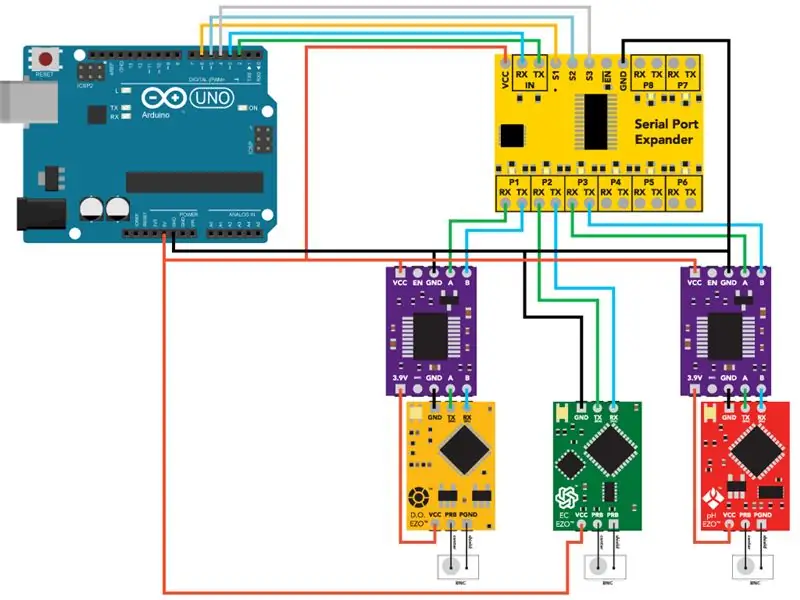
Montieren Sie die Hardware wie im obigen Schema gezeigt.
Stellen Sie sicher, dass sich die Sensoren im UART-Modus befinden, bevor Sie sie an den Expander anschließen. Informationen zum Wechsel zwischen Protokollen finden Sie unter folgendem LINK.
Die Empfindlichkeit der Sensoren verleiht ihnen ihre hohe Genauigkeit. Dies bedeutet aber auch, dass sie durch andere Elektronik gestört werden und daher galvanisch getrennt werden müssen. Spannungsisolatoren werden verwendet, um die Sensoren für gelösten Sauerstoff und pH vom Salzgehaltssensor zu isolieren. Ohne die Isolatoren sind die Messwerte unregelmäßig. Weitere Informationen zur Isolierung finden Sie unter folgendem LINK.
DATENBLÄTTER:
- 8:1 Serieller Port-Expander
- EZO DO
- EZO EC
- EZO-pH
- Spannungstrenner
Schritt 2: PROGRAMM AUF ARDUINO. LADEN
Der Code für dieses Tutorial verwendet eine angepasste Bibliothek und Header-Datei für die EZO-Schaltungen im UART-Modus. Sie müssen sie zu Ihrer Arduino-IDE hinzufügen, um den Code zu verwenden. Die folgenden Schritte umfassen den Vorgang des Hinzufügens zur IDE.
a) Laden Sie Ezo_uart_lib, einen Zip-Ordner von GitHub, auf Ihren Computer herunter.
b) Öffnen Sie auf Ihrem Computer die Arduino IDE (Sie können die IDE von HIER herunterladen, wenn Sie sie nicht haben).
c) Gehen Sie in der IDE zu Sketch -> Bibliothek einschließen ->. ZIP-Bibliothek hinzufügen -> Wählen Sie den gerade heruntergeladenen Ezo_uart_lib-Ordner aus. Die entsprechenden Dateien sind nun enthalten.
d) Kopieren Sie den Code von Serial_port_expander_example in Ihr IDE-Arbeitsfeld. Sie können auch über den oben heruntergeladenen Ordner Ezo_uart_lib darauf zugreifen.
e) Kompilieren Sie den Serial_port_expander_example-Code und laden Sie ihn auf Ihr Arduino Uno hoch.
f) Der serielle Monitor wird als Kommunikationskanal verwendet. Um den seriellen Monitor zu öffnen, gehen Sie zu Tools -> Serial Monitor oder drücken Sie Strg+Umschalt+M auf der Tastatur. Stellen Sie die Baudrate auf 9600 ein und wählen Sie "Carriage Return". Die Messwerte des Sensors sollten nun ständig angezeigt werden und der Benutzer kann mit einzelnen Sensoren interagieren.
Schritt 3: ÜBERWACHUNG DER MESSWERTE UND INTERAGIEREN MIT SENSOREN

Um einen mit P1-P8 gekennzeichneten Kanal auf der Erweiterungsplatine zu öffnen, senden Sie die Kanalnummer gefolgt von einem Doppelpunkt und dem Befehl (falls vorhanden). Beenden Sie die Zeichenfolge mit einem Wagenrücklauf (ENTER-Taste auf der Tastatur). 3:i öffnet beispielsweise Kanal drei und fordert die Geräteinformationen an.
Um einen Kanal zu öffnen und keinen Befehl zu senden, geben Sie einfach die Kanalnummer gefolgt von einem Doppelpunkt ein. Beenden Sie die Zeichenfolge mit einem Wagenrücklauf (ENTER-Taste auf der Tastatur). Beispiel 2: öffnet Kanal zwei. Sie können jetzt alle für diesen Sensor spezifischen Befehle senden, z. B. cal, ? die Kalibrierungsinformationen ausgibt. Eine Liste der Befehle finden Sie in den Datenblättern der Sensoren.
Schritt 4: ES WEITER NEHMEN
Wie gezeigt, haben wir nur drei von acht Ports genutzt. Um mehr Ports zu verwenden, befolgen Sie das in Schritt 1 gezeigte Verdrahtungsschema und erweitern Sie auf Port 4, Port 5 usw. Bauen Sie bei Bedarf Isolatoren ein. Der Beispielcode Serial_port_expander_example muss ebenfalls geändert werden. Eine Anleitung finden Sie in den Kommentaren im Code.
Empfohlen:
Heimwerken -- Einen Spinnenroboter herstellen, der mit einem Smartphone mit Arduino Uno gesteuert werden kann – wikiHow

Heimwerken || Wie man einen Spider-Roboter herstellt, der mit einem Smartphone mit Arduino Uno gesteuert werden kann: Während man einen Spider-Roboter baut, kann man so viele Dinge über Robotik lernen. Wie die Herstellung von Robotern ist sowohl unterhaltsam als auch herausfordernd. In diesem Video zeigen wir Ihnen, wie Sie einen Spider-Roboter bauen, den wir mit unserem Smartphone (Androi
Li-Ionen-Akku parallel und in Reihe anschließen: 5 Schritte (mit Bildern)

So schließen Sie einen Li-Ionen-Akku parallel und in Reihe an
Raspberry Pi an Laptop-Display anschließen (Windows-Betriebssystem) – wikiHow

So verbinden Sie Raspberry Pi mit Laptop-Display (Windows-Betriebssystem): In diesem Instructable lernen wir, wie Sie einen Laptop-Bildschirm als Display für Ihr Raspberry Pi 2 Modell B verwenden. Raspberry Pi-Displays sind auf dem Markt weit verbreitet, aber hübsch teuer. Anstatt also einen separaten Monitor zu kaufen, können Sie
Knoten-MCU mit 4-Port-Relaismodul, Blynk-App, IFTTT und Google Home. Gewinn?: 5 Schritte

Knoten-MCU mit 4-Port-Relaismodul, Blynk-App, IFTTT und Google Home. Profit?: In diesem Beitrag dreht sich alles darum, wie Sie Google Home mit NodeMCU und der blynk-App verbinden. Sie können Ihre Geräte mit einem einfachen blynk-gesteuerten NodeMCU-Schalter und Google Assistant steuern. Also los, Ok Google.. Schalten Sie das Ding ein
So erstellen Sie einen Tiefpassfilter für einen Subwoofer mit dem NE5532-IC - DIY (ELECTROINDIA): 4 Schritte

So erstellen Sie einen Tiefpassfilter für einen Subwoofer mit dem NE5532-IC | DIY (ELECTROINDIA): In diesem Projekt zeige ich Ihnen, wie Sie einen Tiefpassfilter für Subwoofer herstellen können. Los geht's
